Change, set, correct time (clock) in Windows 10 after passing to summer time

Normally the operating system Windows 10 knows how to set automatically the clock (ora and data) depending on the location (time zone) that you are you seem like after after Switching to summer time, on most of the PCs with Windows 10, the hour appeared offered with plus one hour. Instead of 11:00 as normal, the system shows us 12:00.
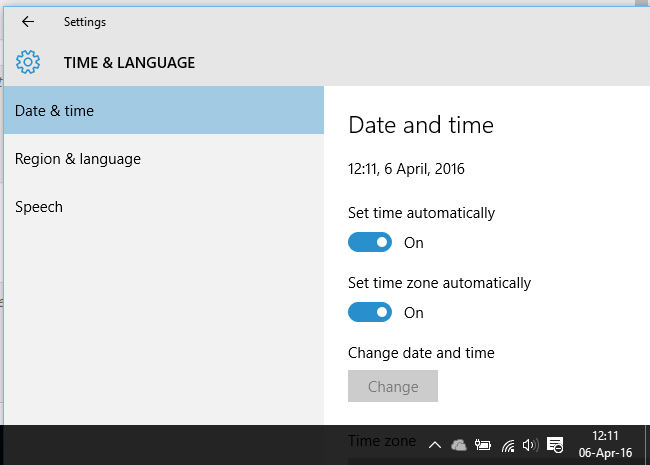
Pe Windows 10, we have more setting options “time zone” – date and time according to region – and “set time” – Function that normally should know how to set the date, time and calendar according to the location. Both are automatic settings.
The problem is that after in Romania it has passed at summer time, which involves the watches being given an hour before, Microsoft “decided” that the clock should be given before two hours. :-) So, in Windows 10, 3:00, it became 5:00, after automatic settings.
The solution for a Set the clock correctly in Windows 10, is to disable these automatic settings. We go to start menu, settings, then open “Time & language“
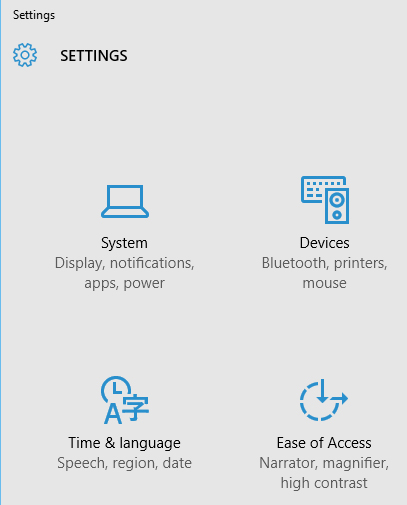
The “Date and Time” We leave the option “Set time automatically“, and we disable the option “Set time zone automatically” – OFF.
The “Time zone” We choose the location we are in, then we activate the option “Adjust for daylight time automatically“
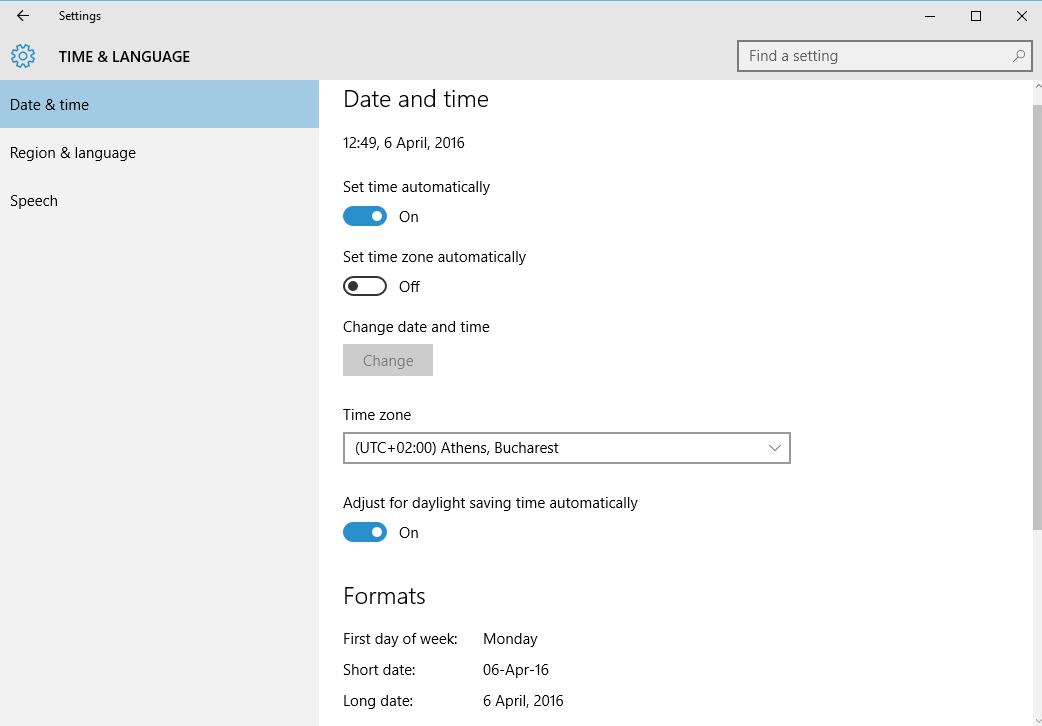
This problem with the Windows 10 clock, seems to be the incorrect identification of the PC or laptop location. We'll see When will go to winter time in Romania, if there will be problems with Windows 10 systems.
Change, set, correct time (clock) in Windows 10 after passing to summer time
What’s New
About Stealth
Passionate about technology, I write with pleasure on stealthsetts.com starting with 2006. I have a rich experience in operating systems: Macos, Windows and Linux, but also in programming languages and blogging platforms (WordPress) and for online stores (WooCommerce, Magento, Presashop).
View all posts by StealthYou may also be interested in...


One thought on “Change, set, correct time (clock) in Windows 10 after passing to summer time”
Fails to transfer to a complicated summer clock